En av de nyttige funksjonene som mange passordadministratorer tilbyr, er å lagre legitimasjon for kontoer når du logger på. Generelt er denne funksjonen pålitelig hvis du bruker passordbehandlerens nettleserutvidelse, selv om ikke alle tilbyr en. Denne funksjonen vil ofte spare deg for å legge til kontodetaljene manuelt i passordbehandleren, og sparer deg for tid og krefter på å gjøre det manuelt.
Noen ganger kan du ha et problem der du må angi et sett med kontolegitimasjon i hvelvet ditt manuelt. Hvis du bruker Bitwarden, er det noen måter du kan gjøre dette på. Det er to enkle måter du kan gjøre dette i nettleserutvidelsen og en annen hvis du foretrekker å bruke nettstedet i stedet.
Slik legger du til et sett med legitimasjon til hvelvet ditt
Hvis du bruker nettleserutvidelsen og er i en fane som du for øyeblikket ikke har noen påloggingsinformasjon lagret, kan du legge til et sett ved å klikke "Legg til en pålogging", der dine lagrede pålogginger normalt ville bli funnet. Hvis dette alternativet ikke er synlig fordi du har ett eller flere lagrede sett med legitimasjon, kan du alltid legge til et nytt sett ved å klikke på legg til-ikonet øverst til høyre i utvidelsespanelet.
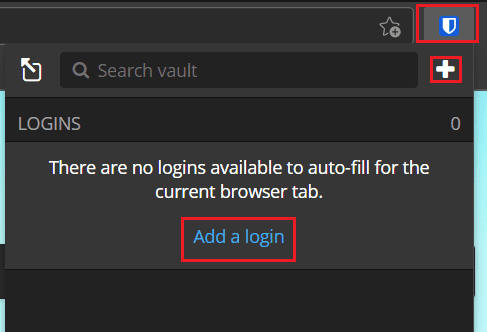
Hvis du foretrekker å ikke bruke nettleserutvidelsen og bruke nettstedet i stedet, kan du klikke på "Legg til element" øverst til høyre på hovedsiden for å legge til et sett med legitimasjon til hvelvet ditt.
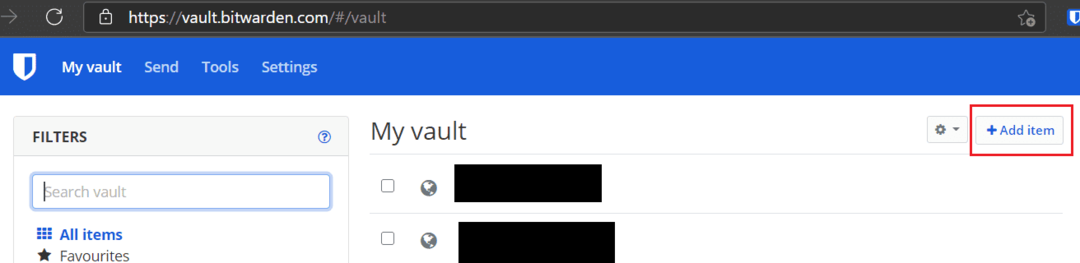
I «Legg til element»-skjermen må du skrive inn den nye legitimasjonen du vil lagre. Det eneste feltet du trenger å fylle ut har merket "Navn"; alt annet er valgfritt. Navnefeltet gir hver oppføring et unikt menneskelest navn for å gjøre det synlig distinkt og enkelt å finne i en liste over andre oppføringer. Når du har lagt til detaljene du vil lagre, klikker du på "Lagre", som er øverst til høyre i nettleserutvidelsespanelet eller nederst til venstre i skjemaet på Bitwardens nettsted.
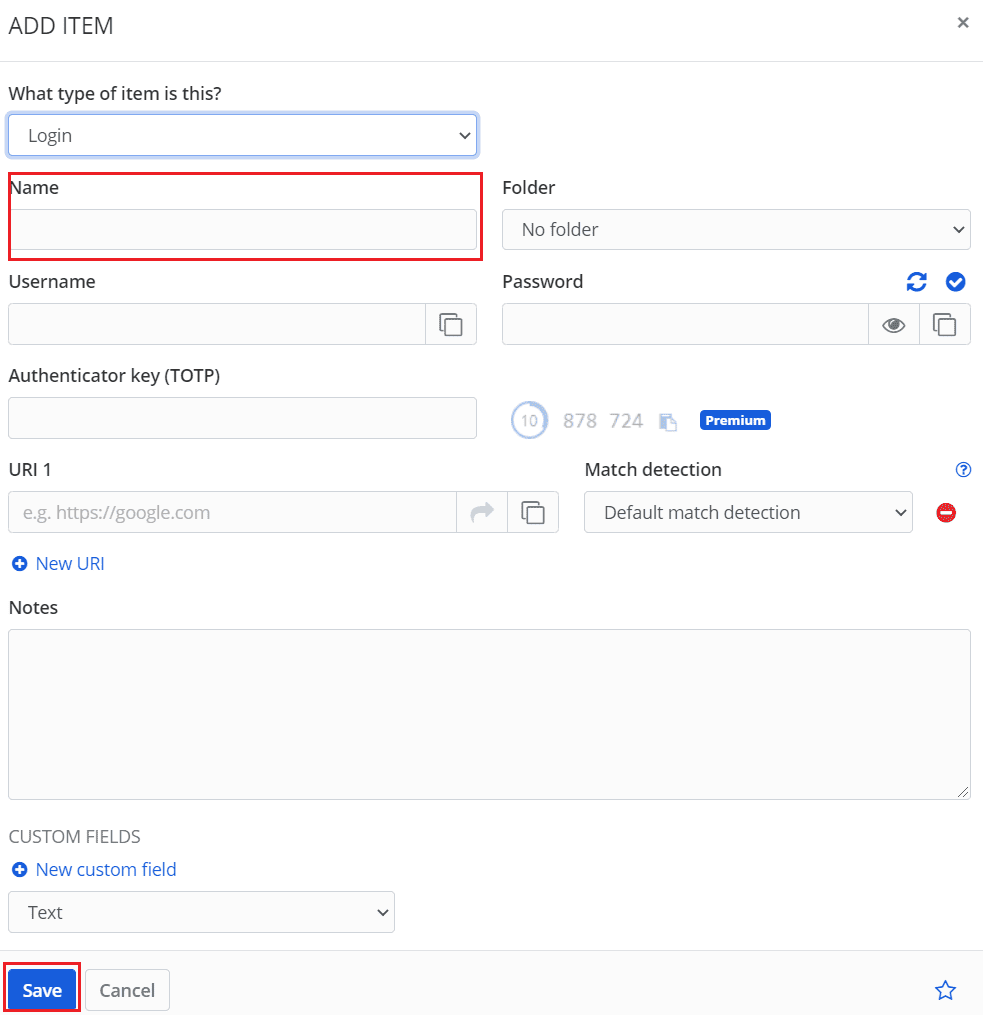
Noen ganger når du bruker en passordbehandler, vil du kanskje legge til et nytt sett med legitimasjon manuelt. Ved å følge veiledningens trinn kan du manuelt legge til en oppføring i Bitwarden-passordbehandlingen.